


  |  | ||
![]()
Для каждого специального отправителя может быть запрограммирован только один конечный получатель. Для регистрации двух и более конечных получателей следует использовать групповых адресатов. Однако в каждой группе может быть указано не более 498 адресатов.
Нажмите на [Функции факса].
Нажмите на [Уст. прием.].
Нажмите на [Переадресация].
Нажмите на [Вкл].
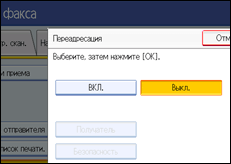
Если имеется уже запрограммированный конечный получатель, то отображается имя получателя. Если вы хотите изменить получателя, нажмите на [Получатель] и перейдите к шагу 5.
Для отмены переадресации нажмите на [Выкл] и перейдите к шагу 9.
Укажите Конечного получателя, используя список адресатов, а затем нажмите на [OK].
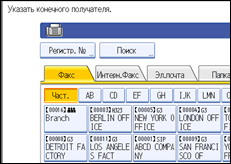
Для переключения адресата между номером факса, адресом эл. почты, адресатом Интернет-факса и адресатом папки нажмите на клавишу слева от отображения.
В списке адресатов факса появляется адресат IP-факса.
Установите адресата электронной почты в управлении адресной книги в пункте Инструменты администратора меню Настройки системы. См. Руководство по управлению Сетью и Системным Параметрам.
Установите адресата папки в управлении Адресной книги в пункте Инструменты администратора меню Параметры системы. См. Руководство по управлению Сетью и Системным Параметрам.
Если для переадресации вы указали адресата папки, можно задать формат файла, используемый для переадресации. См. “Настройка параметров” (переключатель 21, бит 3).
Если при вводе допущена ошибка, нажмите клавишу [Сброс] перед нажатием клавиши [ОК] и повторите ввод.
Нажмите на [Безопасность].
Если функция безопасности не указывается, то перейдите к шагу 9.
В установке безопасности используется аутентификация S/MIME. Для подробной информации о настройках безопасности обратитесь к вашему администратору.
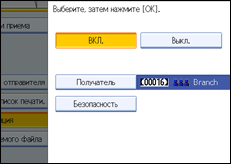
Выберите функции безопасности.
Для указания шифрования документов переадресации нажмите на [Шифрование]. Для использования функции шифрования адрес должен быть сохранен в Адресной книге и включена опция шифрования. Для подробной информации о шифровании обратитесь к администратору.
Чтобы вложить электронную подпись в документ переадресации, нажмите на [Подпись]. Для подробной информации о подписи обратитесь к администратору.
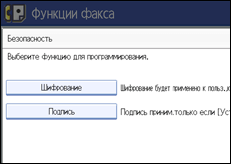
Нажмите [ОК].
Нажмите [ОК].
Нажмите клавишу [Инструменты пользователя/Счетчик].
![]()
Выберите в настройках шифрования [Шифровать все] и зашифруйте отправляемую электронную почту независимо от настроек шифрования в пункте [Безопасность]. За подробной информации о шифровании обратитесь к администратору.
Электронная подпись ограничивается следующими способами, в зависимости от настроек S/MIME в приложении Web Image Monitor. За подробной информации об электронной подписи обратитесь к администратору.
Если задано [Установить отдельно]:
Вы можете установить [Подпись] в [Безопасность] и вложить электронную подпись в электронную почту для любой передачи.
Если задано [Не использовать подписи]:
Даже при нажатии на [Безопасность], [Подпись] не появляется.
Если задано [Использовать подписи]:
При отправке эл. почты вкладывается электронная подпись. Настройка [Подпись] в установке [Безопасность] не может быть отменена.